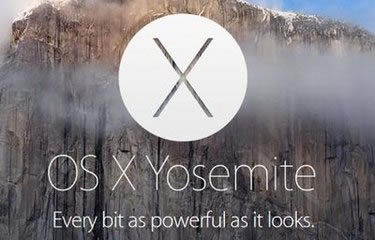如何處理os x更新后yosemite wifi掉線連接不上的步驟
發布時間:2025-05-11 文章來源:xp下載站 瀏覽:
| os x yosemite wifi掉線連接不上解決方法。很多朋友反應os x更新后的yosemite wifi無線網絡連接很容易就斷線了,這不知道怎么辦?現在就讓小編跟大家講講怎么os x yosemite wifi掉線解決方法。 os x yosemite wifi掉線解決方法:
第一步、手動刪除網絡配置及屬性文件,并讓系統重新創建新配置 手動刪除涉及網絡配置的plist文件是你第一步應該采取的措施,這些方法即使在對付OS X系統最頑固的無線連接問題時通常都能奏效。 1、從無線配置中關閉Wi-Fi連接 2、打開Finder,使用快捷鍵Command+Shift+G打開路徑框,鍵入以下路徑: /Library/Preferences/SystemConfiguration/ 3、在打開的文件夾中找到如下文件 com.apple.airport.preferences.plist com.apple.network.identification.plist com.apple.wifi.message-tracer.plist NetworkInterfaces.plist preferences.plist 4、在桌面新建一個備份文件夾,將這些文件全部"移動"至該文件夾,以防萬一。 5、重啟后再次打開Wi-Fi 該方法會讓OS X強制重新創建無線配置文件,如果仍不能恢復正常,請繼續執行第二步。 第二步、創建一個新Wi-Fi網絡位置,并配置DNS 1、從系統配置中打開網絡配置 2、點擊網絡位置“Locations”下拉菜單,選擇“編輯位置”,點擊[+] 加號按鈕,自定義一個名字點擊繼續。 3、在“網絡名詞”中選擇你的無線網絡 4、點擊“高級”按鈕,切換至DNS標簽 5、點擊[+] 加號按鈕,鍵入固定的DNS服務器地址比如8.8.8.8 6、切換到硬件標簽,設置MTU數值為1453 8、點擊應用按鈕 重新運行一些需要網絡訪問的應用,測試無線連接是否已經恢復正常速度,如果以上方法均失敗了,可以通過嘗試以下方法來重置DNS及Wi-Fi問題。
第三步、通過終端工具卸載重置網絡DNS配置 1、通過實用工具或搜索工具打開“終端”Terminal,鍵入以下命令 sudo launchctl unload -w /System/Library/LaunchDaemons/com.apple.discoveryd.plist 2、敲擊return后鍵入管理員密碼 3、鍵入以下命令重置DNS配置 sudo launchctl load -w /System/Library/LaunchDaemons/com.apple.discoveryd.plist 4、敲擊回車等待完成 重新運行一些需要網絡訪問的應用,測試無線連接是否已經恢復正常速度。如果仍不能恢復,則建議采用清潔安裝Yosemite系統的方式。 這就是小編給大家帶來的os x yosemite wifi掉線連接不上解決方法,希望能幫到大家解決問題。 |